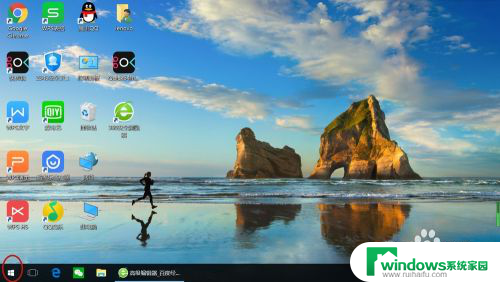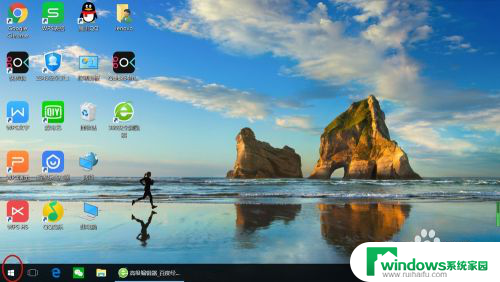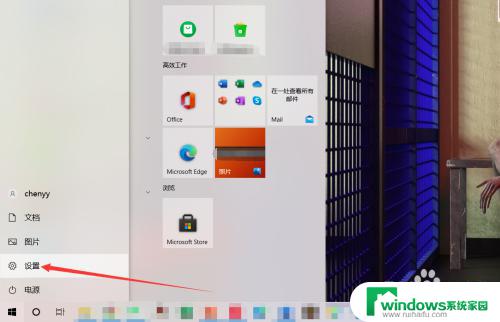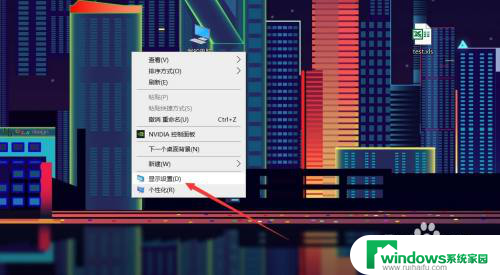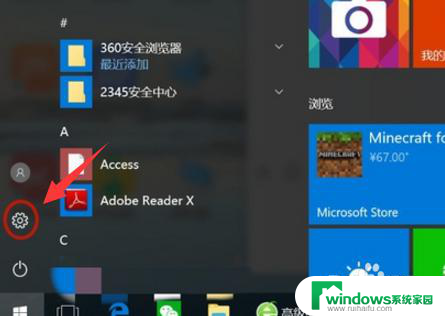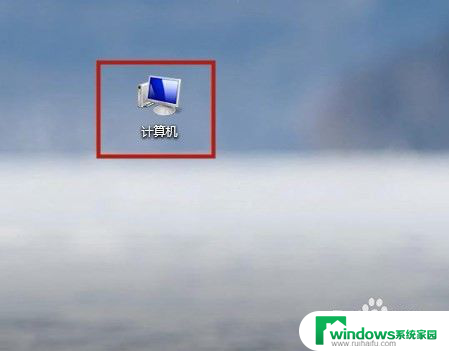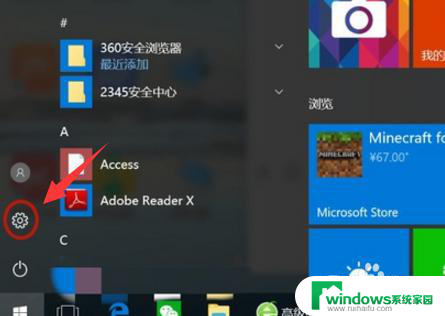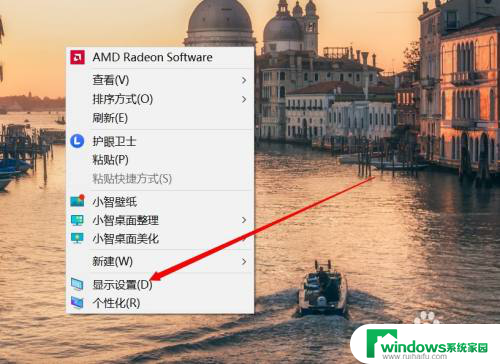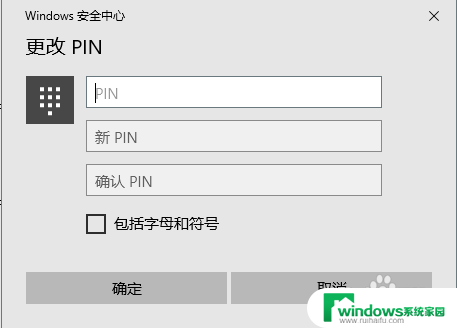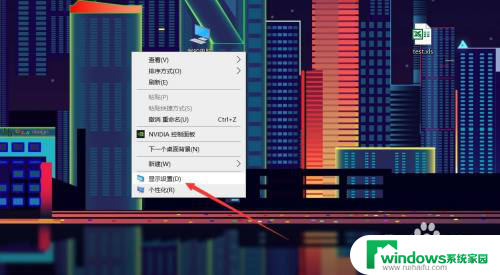戴尔笔记本如何设置开机密码和锁屏密码 戴尔笔记本锁屏密码设置教程
更新时间:2023-11-04 17:34:18作者:jiang
在现代社会随着信息技术的发展和普及,笔记本电脑成为了我们生活和工作中不可或缺的重要工具之一,而为了保护个人隐私和数据安全,设置开机密码和锁屏密码已经成为了必要的措施。戴尔笔记本作为一款广受欢迎的产品,其设置开机密码和锁屏密码的方法也备受用户关注。在本文中我们将详细介绍戴尔笔记本如何设置开机密码和锁屏密码,帮助用户保护个人隐私和数据安全。
步骤如下:
1.打开Windows设置
在开始菜单栏中点击【设置】按钮。
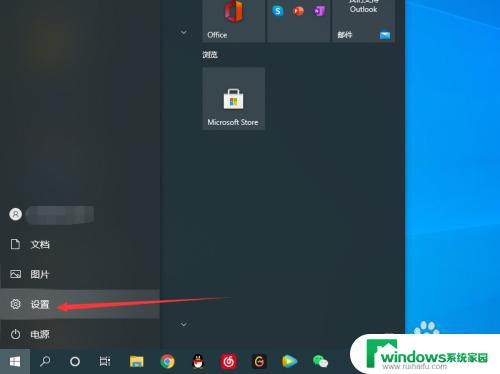
2.选择帐户
在Windows设置中找到【帐户】选项,点击进入。
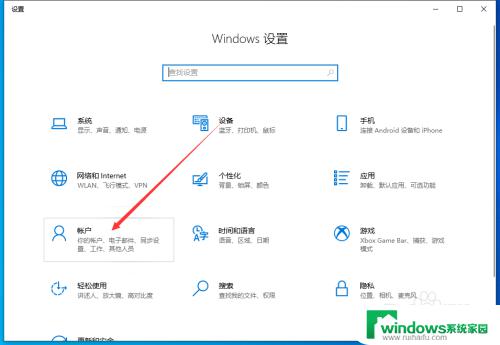
3.点击添加密码
在帐户页面点击【登录选项】-【密码】-【添加】。
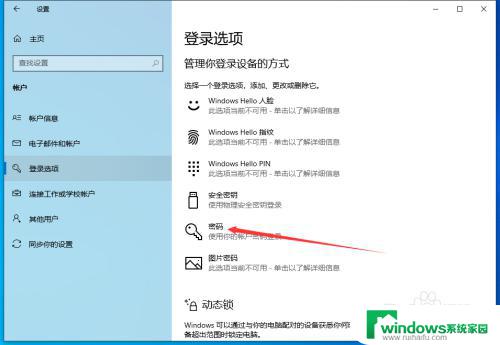
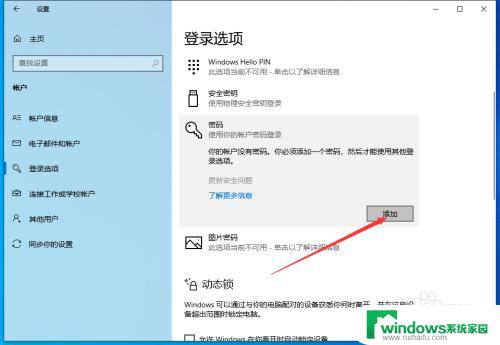
4.输入密码和提示信息
输入两次密码和提示信息,点击【下一步】-【完成】即可。
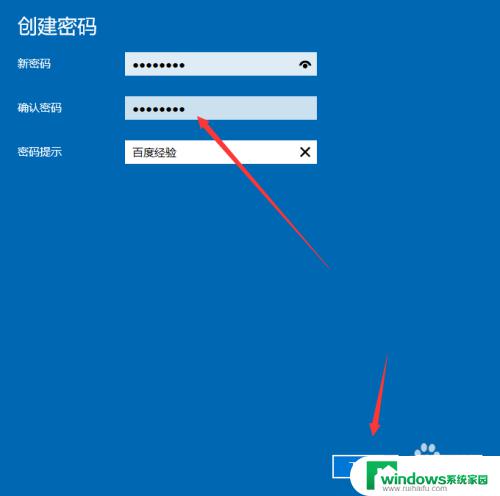
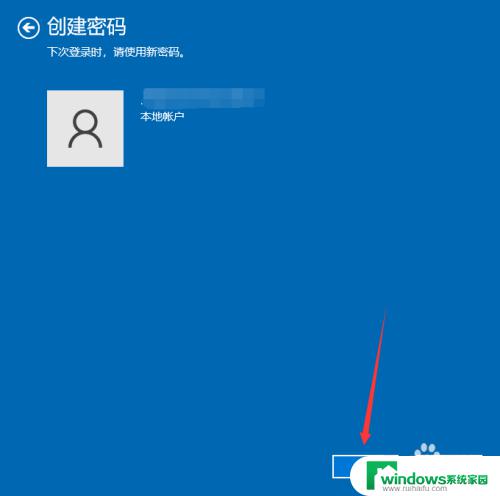
以上就是如何设置戴尔笔记本的开机密码和锁屏密码的全部内容,如果你遇到这种问题,可以根据本文提供的方法来解决,希望这篇文章能对你有所帮助。